Mẹo sử dụng phím tắt Command + Q để thoát ứng dụng trên iPad đúng cách
Nội dung
Phím tắt được thiết kế giúp người dùng đơn giản hoá thao tác và sử dụng nhanh hơn, dễ dàng hơn. Thế nhưng có nhiều người sử dụng phím tắt sai cách và kết quả trả về không như mong đợi. Vậy làm sao để sử dụng phím tắt Command + Q để thoát ứng dụng trên iPad hiệu quả.
Lợi ích của phím tắt Command + Q
Phím tắt được sử dụng để đóng nhanh các ứng dụng iPadOS giúp bạn thao tác nhanh hơn, dễ dàng hơn. Thế nhưng không phải mọi phím tắt bạn sử dụng trên máy tính để bàn đều hoạt động như dự định trong Mac, iPadOS.
Hơn thế nữa, phím tắt Command + Q của iPad không giống như trong macOS. Vì vậy bạnkhông thể được sử dụng để thoát ứng dụng và quay lại màn hình chính trên iPad như trên các thiết bị Mac. Vậy làm sao để sử dụng phím tắt để thoát ứng dụng trêni Pad.
Cách sử dụng phím tắt Command + Q trong iPadOS
Trước khi thực hiện bạn cần tiến hành thao tác mở trình chuyển đổi ứng dụng Command + Tab, sau đó đóng ứng dụng của bạn và làm theo những bước dưới đây.
Bước 1: Bạn giữ phím Command (Cmd) và nhấn phím Tab để mở trình chuyển đổi ứng dụng.
Bước 2: Tiếp tục giữ Command trong khi nhấn Tab cho đến khi bạn tô sáng ứng dụng bạn muốn đóng.
Bước 3: Để thoát ứng dụng trên iPad bạn vẫn giữ Command , nhấn Q để đóng ứng dụng.
Trên đây là hướng dẫn giúp bạn sử dụng phím tắt để thoát ứng dụng trên iPad đơn giản nhất. Hãy áp dụng ngay cách trên để thoát ứng dụng trên iPad và đừng quên cập nhật tin tức mới nhất tại website chamsocdidong nhé.
Nếu người dùng không thể thoát ứng dụng bằng Command và Q do liệt cảm ứng, màn hình tối đen, có thể thiết bị đã hỏng phần cứng. Người dùng hãy mang thiết bị đến với dịch vụ sửa chữa iPad tại hệ thống Bệnh Viện Điện Thoại 24h để được các kỹ thuật viên hỗ trợ kiểm tra và sửa chữa nhanh chóng. Bệnh Viện Điện Thoại 24h với đội ngũ chuyên viên trình độ cao cùng các trang bị tối tân và kho linh kiện dồi dào sẽ nhanh chóng khắc phục vấn đề mà thiết bị của người dùng gặp phải. Để biết thêm chi tiết hãy liên hệ hotline: 1900.0213 – 0788.242424 để được giải đáp.
Xem thêm: Cách sử dụng tính năng Đa nhiệm trên iPad đơn giản
Bài liên quan
Friday, 13/06/2025
Lỗi iPhone không hiển thị thông báo khiến người dùng dễ bỏ lỡ tin nhắn, cuộc gọi và các cập nhật quan trọng. Bệnh Viện...
Friday, 06/06/2025
iPhone tự tắt màn hình khi che cảm biến? Đây là lỗi phổ biến, không đáng lo. Bài viết từ Bệnh Viện Điện Thoại, Laptop...
Friday, 06/06/2025
Không thể đăng nhập iCloud gây gián đoạn sao lưu, đồng bộ dữ liệu, mà còn gây mất dữ liệu. Hãy tìm hiểu cách khắc phục...
Monday, 02/06/2025
Cách tạo Veo3 AI và hướng dẫn chi tiết giúp bạn tạo video chân thực, sắc nét và chuyên nghiệp bằng công nghệ AI mới...











 Sửa Điện Thoại
Sửa Điện Thoại


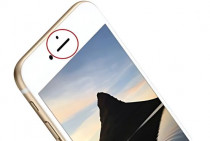













Hỗ trợ hỏi đáp 24/7 ( 0 bình luận )
Xem thêm
Thu gọn